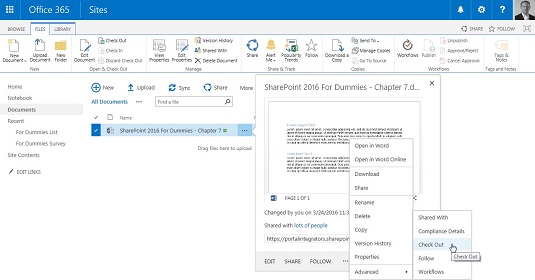Området Versioneringsinställningar i SharePoint 2016 innehåller några av de mest eftertraktade inställningarna i alla appar. Versionsinställningar täcker de flesta alternativen för dokumenthantering eller innehållshantering. Så ditt nya dokument/innehållshanteringsmantra är godkännande, versionshantering och utcheckning. Du kan säga det i sömnen. Som standard är inställningarna för godkännande, versionering eller utcheckningskrav inte aktiverade på en teamwebbplats.
Anledningen till att versionshantering är avstängd som standard är att den tar upp mycket utrymme i databasen. Varje gång en ny version skapas växer databasen. Men versionshantering är viktig för allt verkligt arbete, så det rekommenderas att du aktiverar det.
Om du vill ha dessa alternativ aktiverade när dina webbplatser är konfigurerade, överväg att använda en publiceringswebbplats istället.
Innan du väljer dessa alternativ, se till att du känner till ditt teams affärsprocesser. Om dokument är noggrant granskade och godkända utanför SharePoint-processen, kanske du inte vill ha eller behöver inte ha godkännandeinställningar eller utcheckning. Om dina dokument är bilder, kanske du vill eller kanske inte vill använda versionshantering om versionerna inte spelar någon roll för dig och du inte skulle behöva återgå till en äldre version.
Överväg att använda flera dokumentbiblioteksappar och tillämpa olika inställningar baserat på behov. Till exempel, om du har 100 dokument i en biblioteksapp och egentligen bara behöver versionshantering och godkännande på 5 av dessa dokument, kanske de kan placeras i en biblioteksapp med extra konfiguration.
Versionering kan vara en av de mest missförstådda funktionerna i SharePoint-dokumenthantering. Versionering är en användbar skyddsmekanism eftersom du kan återgå till en tidigare version av dokumentet om det behövs. Versioner i SharePoint är kopior av samma dokument med olika intervall under redigering.
Du kanske vill lägga till kolumnen Versioner i dina vyer så att användarna snabbt kan se versionen av dokumentet. Annars slutar du med att användare lägger till versionsinformation till dokumentets namn eller titel, till exempel Employee Handbook v1.0, Employee Handbook v2.0, eller den här, Client_Proposal_Final_v3.0_FINAL_KW-edited_RW-reviewed_FINAL-DO-NOT-06E_02 -2017_ROSEMARIE-SIGNED-OFF-FINAL_FINAL.
Följ dessa steg för att tillämpa eller ändra versionsinställningar:
Klicka på länken Versioneringsinställningar på sidan Biblioteksinställningar eller Listinställningar.
Avsnitten på sidan Versioneringsinställningar inkluderar innehållsgodkännande, dokumentversionshistorik, säkerhetsutkast och Kräv utcheckning (endast biblioteksappar).
Därefter måste du välja om du vill kräva innehållsgodkännande för inskickade objekt. Du gör detta val genom att välja alternativknappen Ja eller Nej på sidan Versioneringsinställningar (åtkoms i steg 1).
Om du valde Ja som svar på Kräv innehållsgodkännande för inskickade objekt?, kan personer med behörighet att godkänna objekt alltid se utkast till objekt.
Objekt som inte är godkända ännu (vilket betyder att de är utkastversioner) är inte synliga för webbplatsens medlemmar eller besökare. Du kan ange vem du vill ska se utkast i avsnittet Säkerhet för utkast.
I avsnittet Dokumentversionshistorik väljer du en alternativknapp för att ange om du ska använda Ingen versionshantering, Skapa huvudversioner, Skapa större och mindre (utkast) versioner eller (valfritt) ange antalet versioner som ska behållas genom att ange ett nummer.
Standardinställningen för en List- eller biblioteksapp är Ingen versionering. Du kan välja huvudversioner (1.0, 2.0., 3.0 och så vidare) eller större och mindre versioner (1.0, 1.2., 1.3, 2.0 och så vidare). Genom att välja något av de två sista alternativen kan du ange en gräns för antalet versioner av varje typ genom att ange ett nummer upp till 10 000.
Välj vem som kan se utkastobjekt genom att välja alternativknappen Draft Item Security i avsnittet Draft Item Security.
Det här avsnittet är inaktiverat om du inte tillåter mindre (utkast) versioner eller kräver innehållsgodkännande av dina dokument eller listobjekt. Här är de tre alternativen för vem som kan se utkastobjekt — Alla användare som kan läsa objekt, endast användare som kan redigera objekt eller endast användare som kan godkänna (och författaren).
Bestäm om du vill kräva utcheckning för användare som redigerar dokument genom att välja alternativknappen Ja eller Nej.
Även om det ibland kan vara ett krångel som kräver utcheckning är en annan bra säkerhetsmekanism som ser till att andra användare inte ser ett dokument i mitten av ändringen eller har flera användare som redigerar samtidigt (sista lagring vinner).
Överväg att lägga till kolumnen Utcheckad till i dina vyer så att användarna snabbt kan se vem som har ett objekt utcheckat.
Klicka på OK eller Avbryt.
Om du klickar på OK tillämpas dina versionsinställningar. Gå och prova dem!
När du visar dokument i en biblioteksapp kan du klicka på ellipsen för att se en kontextmeny. Den här menyn låter ett dokuments redaktör checka ut/checka in dokumentet, godkänna, starta ett arbetsflöde och så vidare. Eftersom menyn är kontextuell, om godkännande inte är inställt i biblioteket eller listan, till exempel, visas inte Godkänn på menyn. Om ett dokument är utcheckat visas alternativet att Kasta utcheckning.
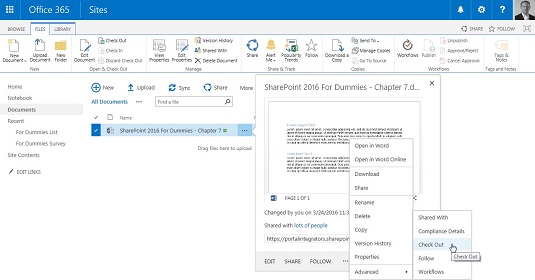
Ett dokuments sammanhangsmeny.
I de flesta fall navigerar teammedlemmar till webbplatsen med en webbläsare för att arbeta med listappar. Tänk dock på hur ditt team interagerar med dokument. De kan navigera till en app med hjälp av webbläsaren, men de kan också länka från ett bokmärke eller öppna dokumentet direkt från redigeringsprogrammet (som Word, Excel eller PowerPoint). Även om nuvarande versioner av Office stöder och interagerar med SharePoint Library-appinställningar, kanske användare inte vet var de kan hitta dessa kommandon.
Undvik frustration genom att ta lite tid att granska inställningarna och alternativen med ditt team. Utbildning i dessa dokumenthanteringsalternativ är en av de främsta rekommendationerna för framgång i SharePoint-samarbete, särskilt för team med många medlemmar eller bidragsgivare.